iPhone、iPad、その他のiOSデバイスで誤ってテキストメッセージを削除しましたか? iPhone/iPad で削除されたテキストメッセージを復元するにはどうすればよいですか? この記事では、無料および有料のソリューションを使用して、iPhoneおよびMacで削除されたテキストメッセージを復元する方法について詳しく説明します。
重要なSMSがiPhone、iPad、その他のiOSデバイスから失われたり削除されたりすると、非常に不安を感じることがあります。正直なところ、iPhone 6、7、8、X、iPhone 11、iPad、または使用しているiOSデバイスから削除されたテキストメッセージを復元するには、テキストメッセージアプリ自体を使用して復元することはできません。 iOSシステムはこの機能を提供していないからです。ただし、iPhoneなどのiOSデバイスで削除されたSMSメッセージを取得するのに役立つ他のソリューションまたはサードパーティのSMS復元プログラムを使用できます。
削除されたテキストメッセージを復元する方法
方法1:削除したSMSをバックアップから無料で復元する
削除されたテキストメッセージをバックアップから復元することが、最も簡単で最速の方法です。ただし、メッセージがいつ受信/送信されたか、いつバックアップしたかを知る必要があります。テキストメッセージを受信した時刻がiCloudまたはiTunesでバックアップされた時刻よりも早い場合は、このテキストメッセージに戻すことができます。ただし、最初にiCloudまたはiTunesにバックアップした場合は、SMSを受信します。その後、失われたSMSを復元することはできません。
注:失われたテキストメッセージやその他の情報をiTunesまたはiCloudから簡単に復元できます。ただし、注意が必要です。このリカバリは、新しく生成されたテキストメッセージを含む、電話機で新しく生成されたすべてのファイルをカバーするためです。したがって、利益と損失を計算する必要があります。既存のデータを失うことなく失われたSMSメッセージを復元したい場合。これは少し難しいですが、方法1をスキップして方法2を試す必要があるだけです。
コンピューターなしでiCloudからSMSを復元する
iCloudからのSMSリカバリもiOSの最も簡単な方法の1つであり、iPhoneで操作を実行するだけで済みます。
まず、設定を開く必要があります。
1、「設定」>「一般」>「リセット」を開き、「すべてのコンテンツと設定を消去」をタップします。これにより、現在iPhoneで所有しているすべてのファイルが削除され、バックアップを復元することを選択できるように再度セットアップできるようになります。
2、その後、「Appとデータ」設定に到達するまでiPhoneを再起動しました。
3、「Appとデータ」画面で「iCloudバックアップから復元」をタップし、Apple IDでサインインします。
4、「バックアップを選択」を選択し、iCloudで使用可能なバックアップのリストから選択します。
5、復元後、iPhoneには削除されたテキストメッセージを含め、その日のすべてのファイルが含まれます。
iTunesバックアップからSMSを復元する
iTunesを使用してiPhoneをコンピュータに接続し、定期的に同期する場合は、削除したテキストメッセージをiTunesから復元できます。 iPhoneを同期すると、iTunesは単一のバックアップファイルエントリを作成します。したがって、復元する場合は、これらのバックアップを使用して復元するだけで済みます。
iPhoneをiTunesに接続した後、それを選択します。次に、「iPhoneを復元」をクリックします。ウィンドウが表示され、復元するバックアップを選択できます。適切なバックアップを選択し、「復元」をクリックして完了します。
方法2:サードパーティのデータ復元ソフトウェアを使用して、削除されたテキストメッセージを復元する
バックアップがない場合、またはバックアップされていない情報を失いたくない場合は、サードパーティのデータ復元ソフトウェアを使用して、削除されたSMSを復旧できます。ただし、最初にスマートフォンの使用を中止してください。これは、携帯電話がこれらのメッセージを受信する可能性を減らすためです。何らかのアクションを実行すると、携帯電話のストレージデバイスに新しいデータまたはログが生成される可能性があるため、復元する古いデータを上書きします。
Bitwar iPhone Data Recoveryをインストールするコンピューター(WindowsまたはMacシステム)を見つけます。Bitwar iPhone Data Recoveryをダウンロードしてインストールします。
Bitwar iPhone Data Recoveryは、最高のiPhoneデータ復元ソフトウェアの1つです。使いやすいだけでなく、インターフェイスは段階的な復元モードをサポートしているため、初心者のユーザーは、テキストメッセージを含むさまざまなタイプの削除済みデータを簡単かつ迅速に復元できます。さらに、Bitwar iPhone Data Recoveryでは、削除したテキストメッセージを購入前にスキャンしてプレビューすることもできます。これは、ユーザーが削除したテキストメッセージを復元できるかどうかを確認するのに非常に便利です。
ステップ1:インストールされているBitwar iPhone Data Recoveryソフトウェアを起動し、アカウントを作成します。次に、ホームページでリカバリモードを選択します。その後、USBデータケーブルを使用してiPhoneをコンピュータに接続してください。
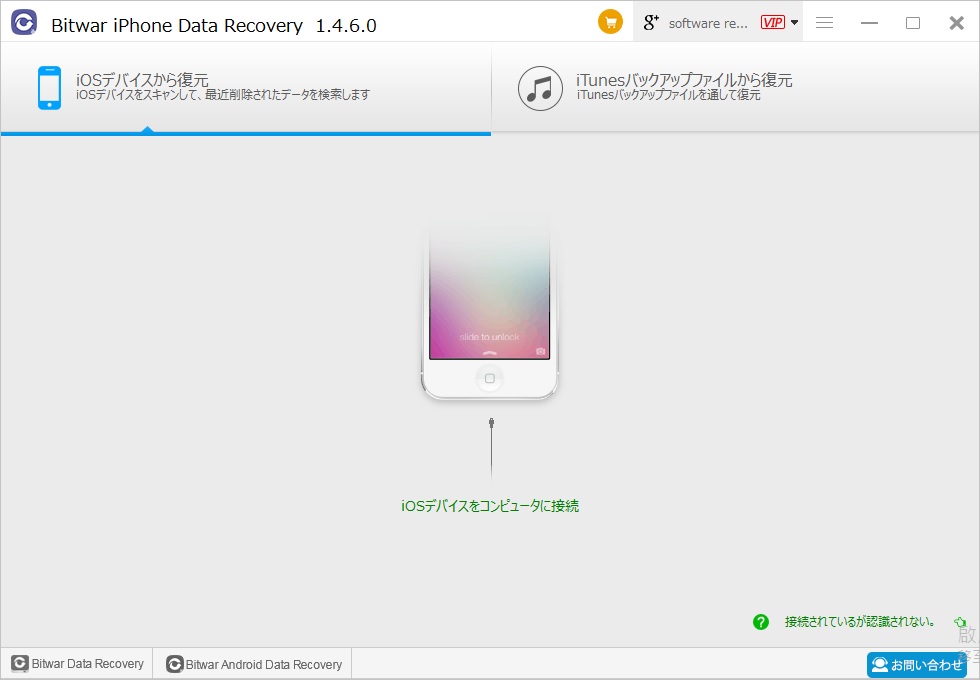
ステップ2:復元するデータタイプ「メッセージ」を選択し、クリックしてスキャンを開始します。
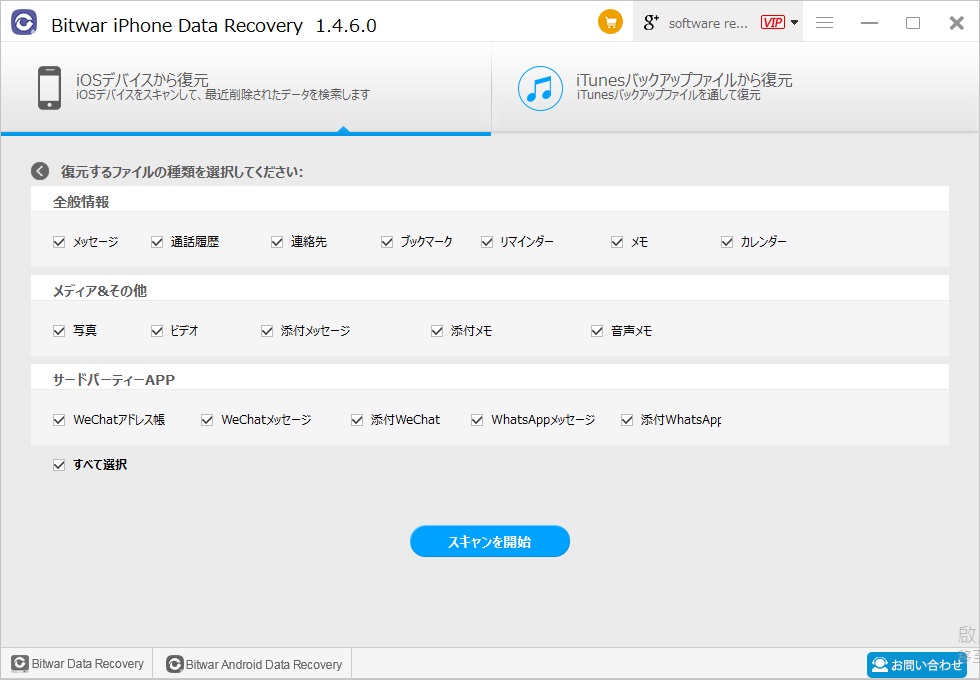
ステップ3:スキャンを待った後、復元したいメッセージを見つけてプレビューできます。プレビューの目的は、メッセージが本当に望んでいるものかどうかを確認し、[復元]をクリックしてこれらのメッセージを復元することです。
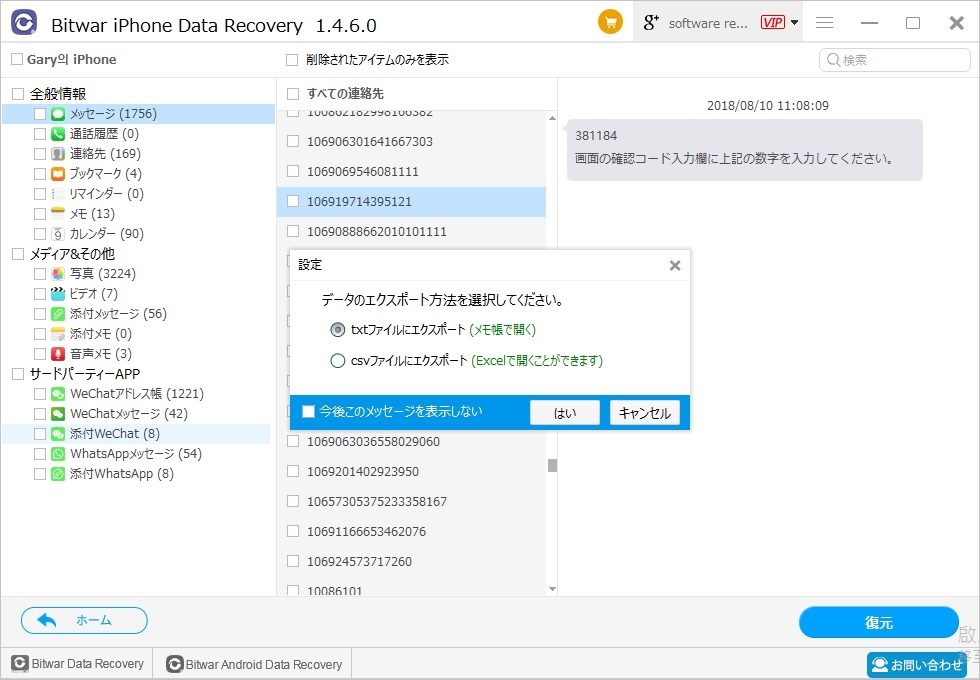
上記の方法は、無料および有料のソリューションを使用して、iPhone、iPad、Macで削除されたテキストメッセージを復元する方法を示しています。 ただし、より高い復元率を得るために、SMSが失われたことを検出した直後に、削除されたSMSを復元することをお勧めします。 無料のソリューションでは削除されたテキストメッセージを取得できない場合は、Bitwar iPhone Data RecoveryなどのiPhoneデータリカバリーソフトウェアをスキャンしてプレビューしてみてください。





